
Драйвера обеспечивают корректную работу различных устройств. Например, при неправильном выборе драйвера принтера, печать будет выводиться либо с искаженным шрифтом, либо в виде различных иероглифов.
Ниже, рассмотрим особенности поиска и установки драйвера для мультифункционального принтера HP LaserJet Pro M1132.
Инсталляция ПО для принтера
Существуют различные способы для быстрого нахождения и установки драйвера для любого устройства. Конечно, лучше всего если у вас имеется установочный диск, который поставляется в комплекте с принтером. Однако, при его отсутствии, вам достаточно иметь интернет. Рассмотрим методы установки драйвера и ПО принтера HP LaserJet Pro M1132 на компьютер.
Способ 1: Официальный сайт
Для использования данного метода вам понадобится выполнить следующие шаги:
-
- Открываем официальный сайт компании HP.
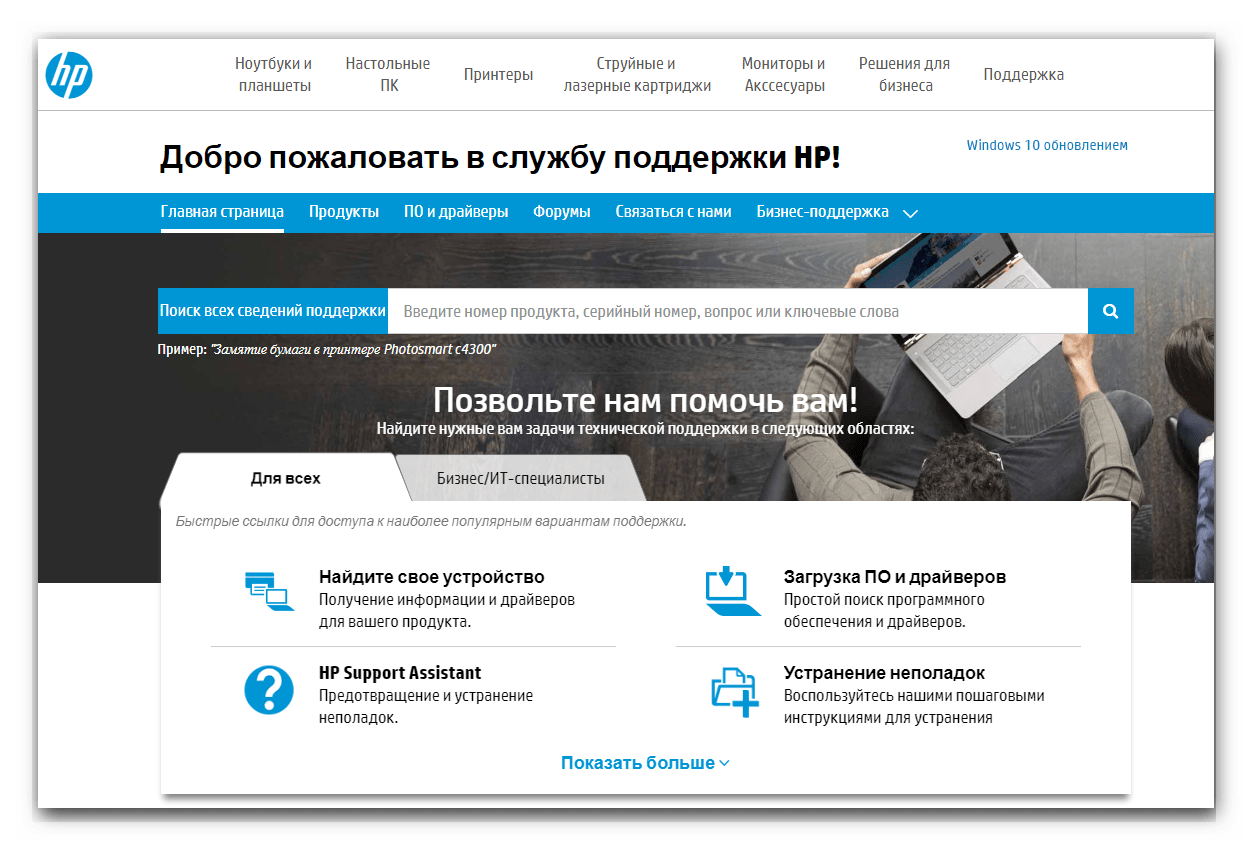
-
- В поле «Поиск всех сведений поддержки» необходимо записать название драйвера (на примере «HP M1132 MFP») и щелкаем по значку поиска.
-
- На открывшейся странице сайта выбираем запись «ПО и драйверы» и затем жмем на запись «Перейти».
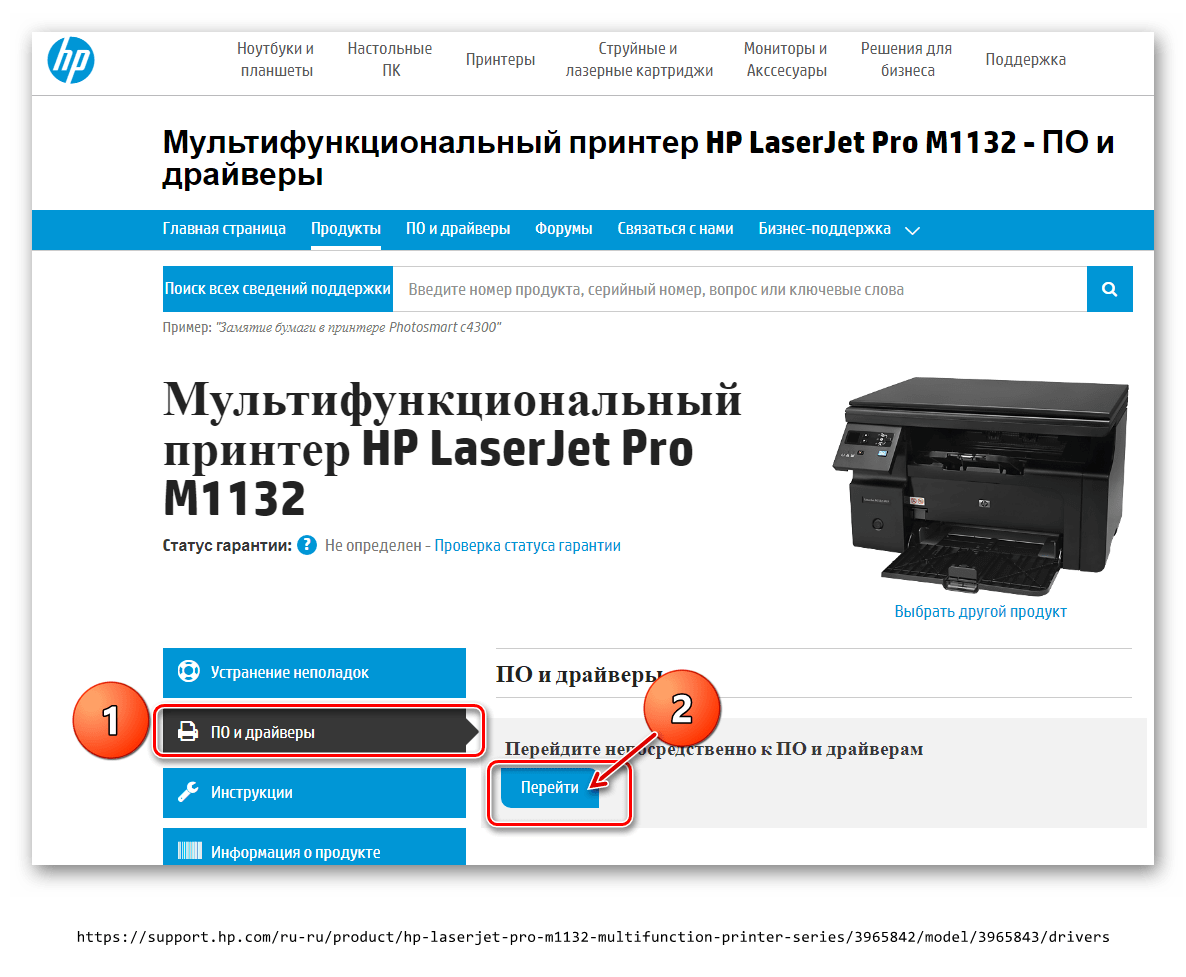
-
- На очередной странице, в которой автоматически сканируется установленная на ПК операционная система (в данном примере Windows 10, 64-разрядная), появляется кнопка «Загрузить».
-
- Если ПО и драйвера нужно скачать для чужого ПК, у которого другая операционная система, то вместо нажатия на кнопку «Загрузить», нужно выбрать запись «Изменить».
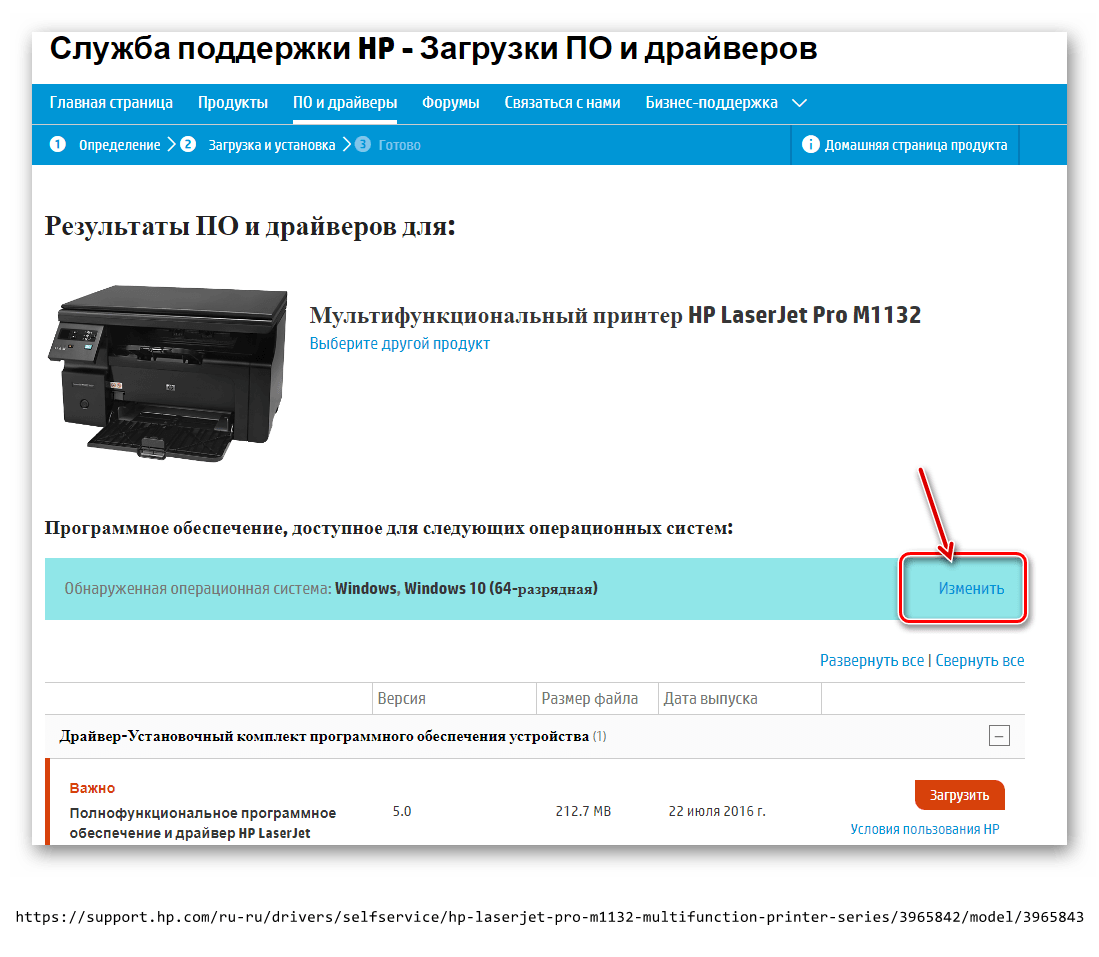
-
- Затем, в открывшемся окне выбираем операционную систему (на примере, Windows 7, 32-разрядная).
-
- После выбора ОС нажимаем на кнопку «Загрузить» и у вас откроется окно для выбора папки загрузки и имя файла по умолчанию и, если вас предложение устраивает, жмем на кнопку «Сохранить».
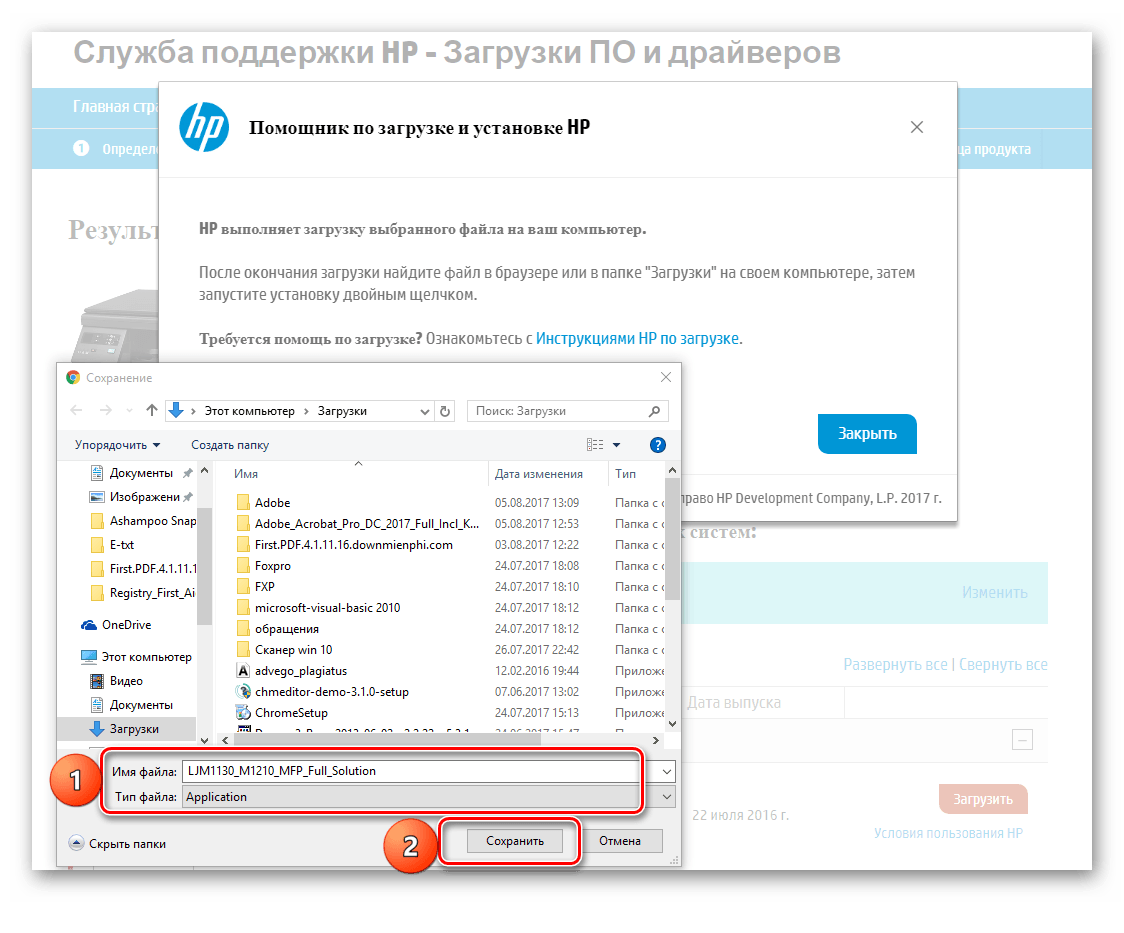
-
- Если вам нужна помощь в загрузке драйвера, можно нажать на запись «Ознакомьтесь с Инструкциями HP по загрузке» и у вас откроется окно с пошаговой инструкцией по загрузке драйвера.
-
- Процесс загрузки драйвера можно увидеть, например, для браузера Google Chrome, на странице «Скачанные файлы».
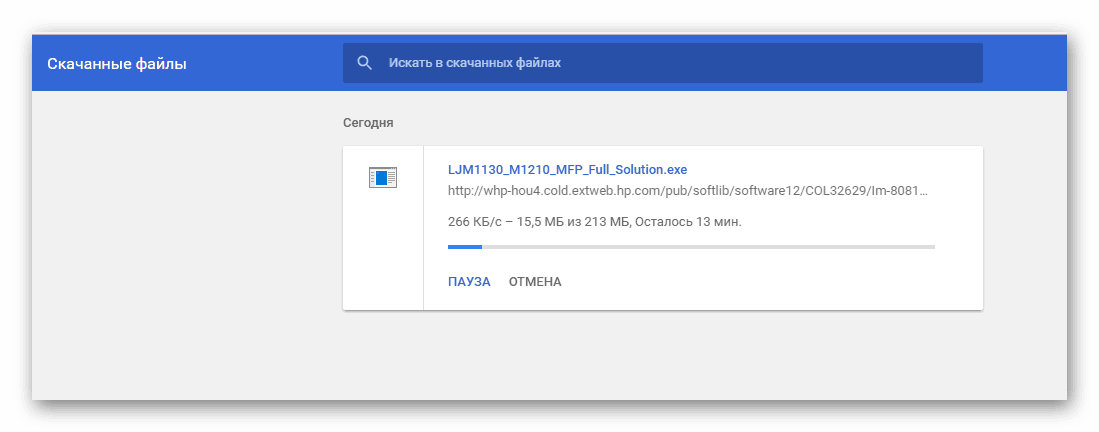
-
- По окончанию загрузки жмем на кнопку «Показать в папке».
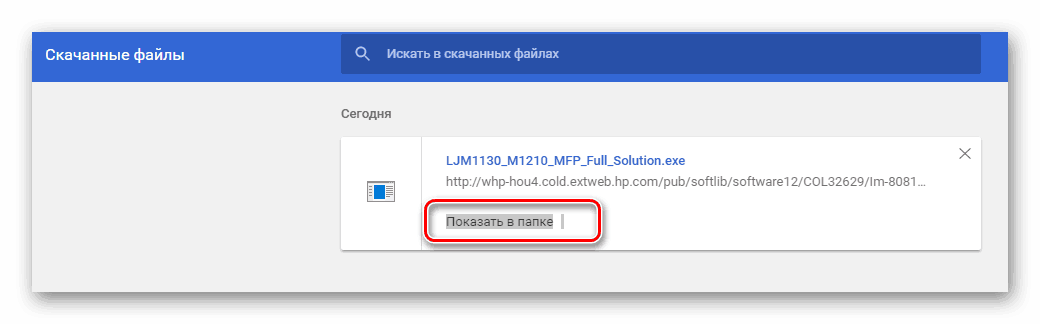
-
- В открывшейся папке щелкаем мышкой по скачанному файлу и приступаем к установке драйвера на ПК.
- Дальнейшие действия выполняются согласно инструкциям в окне установщика ПО и драйвера HP M1132 MFP.
Способ 2: Специальные программы для установки ПО
Установку драйвера HP M1132 MFP можно выполнить, используя специальные программы. Их можно найти в интернете немало. Среди таких, наиболее популярной на сегодня является бесплатная программа для автоматической установки и обновления драйверов DriverPack Solution.
Скачать программу DriverPack Solution.
-
- Для этого подключаем принтер HP LaserJet Pro M1132 к компьютеру, и ждем, пока ОС не определит его. Если принтер будет обозначен как «Неопознанное устройство», то в таком случае открываем сайт DriverPack и нажимаем на кнопку «Установить все необходимые драйвера».
-
- При этом открывается окно для загрузки.
-
- Загрузка будет осуществлена в течение нескольких секунд.
-
- Затем запускаем скачанную программу.
-
- В главном окне вы можете выбрать пункт «Автоматическая настройка вашего компьютера» или кнопку «Режим эксперта». При выборе пункта «Автоматическая настройка вашего компьютера» будет предложена автоматическая установка недостающего ПО и драйверов, в том числе будет установлен и драйвер HP M1132 MFP. Для ручной установки только одного драйвера принтера выбираем кнопку «Режим эксперта» и устанавливаем драйвер HP M1132 MFP.
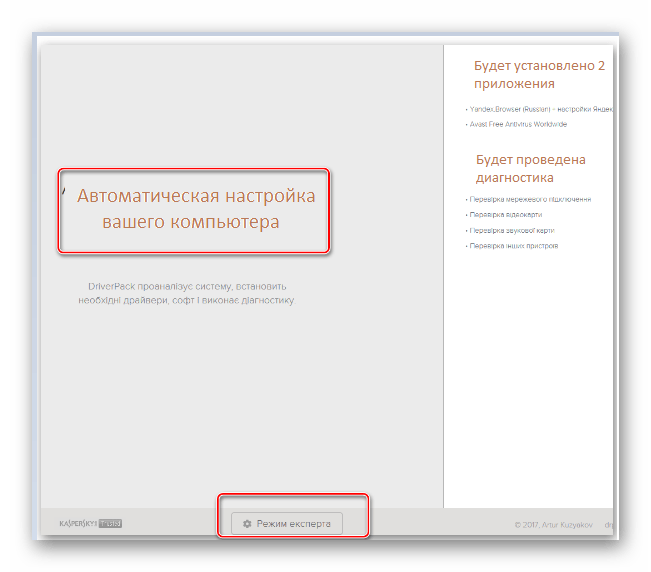
-
- Теперь надо лишь дождаться, пока программа DriverPack Solution выполнит выбранное вами действие.
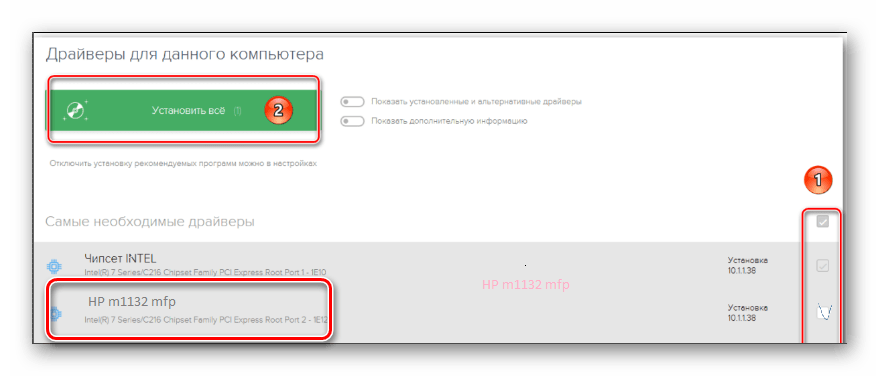
- По окончанию процесса инсталляции появится соответствующее сообщение о том, что драйвер установлен.
Таким образом данный способ установки драйвера будет завершен, и принтер HP LaserJet Pro M1132 будет работать.
Способ 3: Поиск по идентификатору
Если подсоединенный к ПК принтер не распознается системой, можно использовать данный метод. Для этого требуется выяснить значение ID принтера, с помощью которого будет установлен нужный драйвер. ID оборудования – это уникальный идентификатор устройства, который присваивается производителем. Ниже будет описано, как найти ID принтера.
-
- Открываем «Диспетчер устройств», находим строку с принтером HP LaserJet Pro M1132 и, нажимая правой кнопкой мышки, открываем «Свойства».
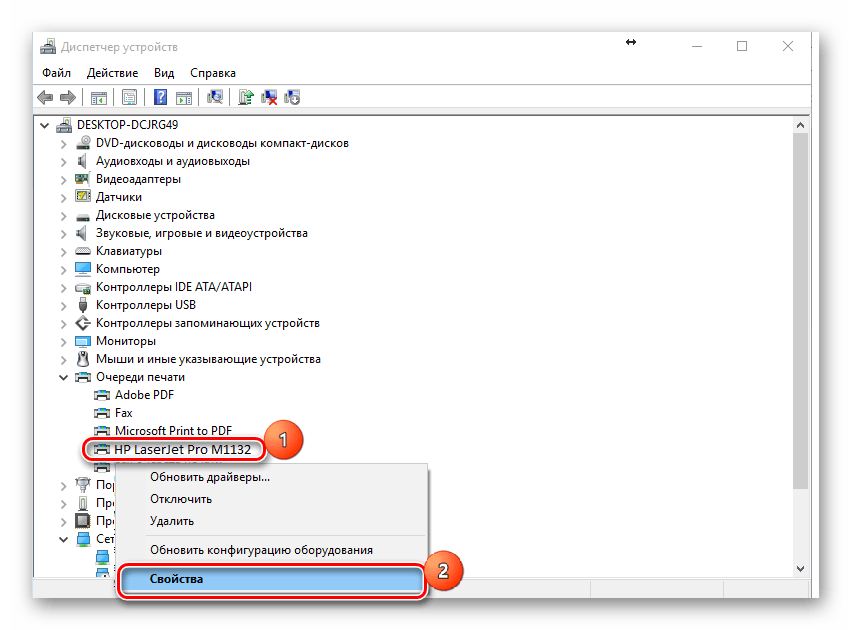
-
- Затем в открывшемся окне в разделе «Сведения» выбираем «ID оборудования» и щелкаем мышкой по записи.
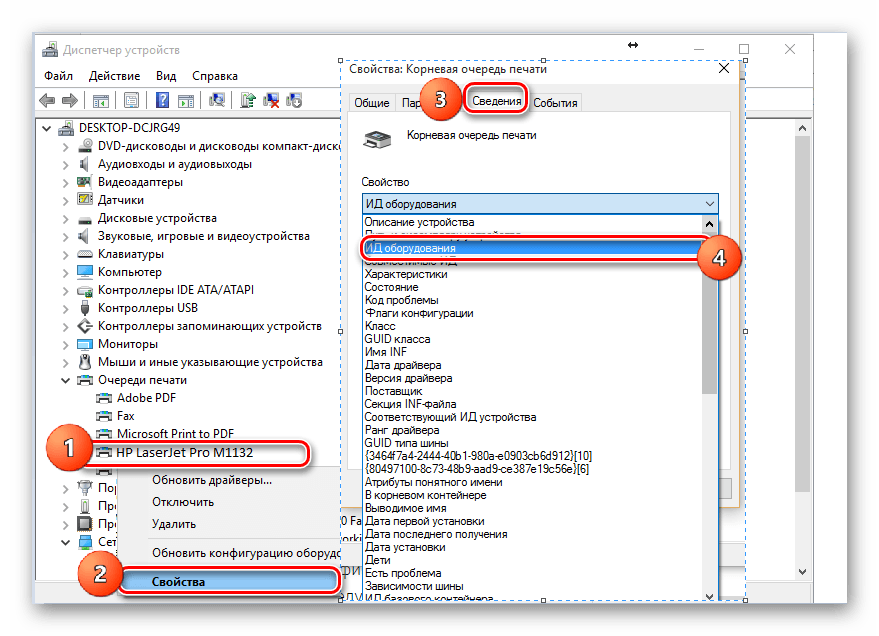
-
- После этого в новом окне считываем ID для подключенного принтера, значения которого следующие:
USBPRINT\HEWLETT-PACKARDHP_LA037F
HEWLETT-PACKARDHP_LA037F
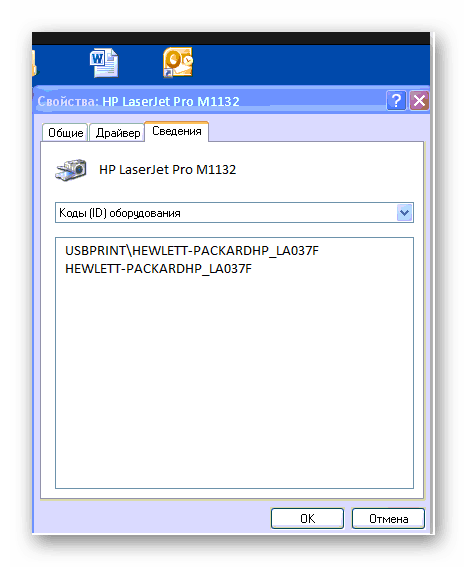
-
- Поиск драйвера по ID будем выполнять с помощью специализированных интернет-сервисов. Наиболее популярным из них в настоящее время считается онлайн-сервис DevID. Открываем данный сервис, вставляем в поле «Искать» одну из копий ID принтера и щелкаем мышкой по кнопке «Искать».
Онлайн-сервис DevID

-
- В результате открывается окно со списком драйверов для нашего принтера. Находим подходящую нам операционную систему, разрядность, требуемый драйвер и жмем по изображению дискетки, находящуюся с правой стороны, для скачивания драйвера.
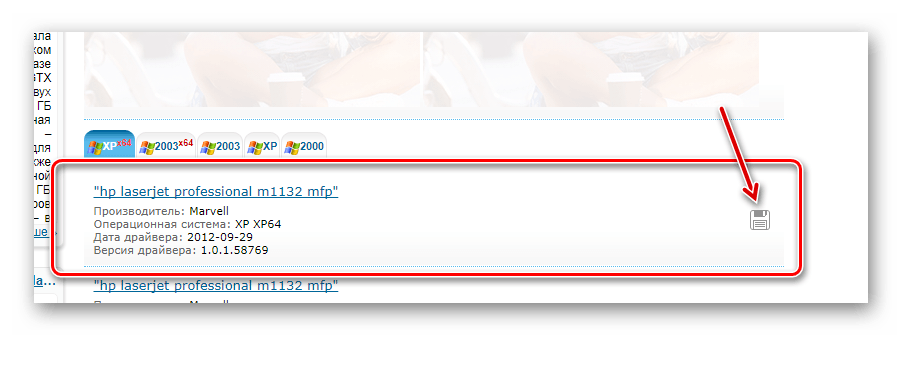
-
- В открывшейся странице, вводим антикапчу, установив напротив записи «Я не робот» галочку. Ниже расположена ссылка для загрузки драйвера.

-
- После нажатия по ссылке открывается окно для загрузки файла, где нажимаем «Сохранить».
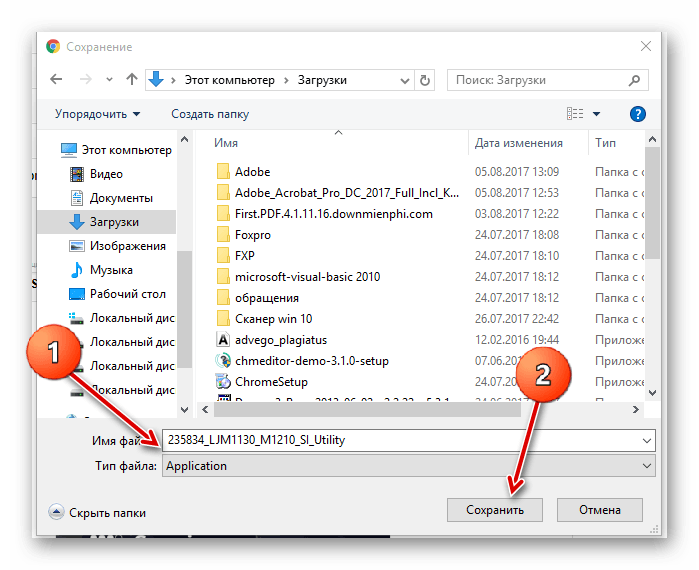
- Теперь, скачанный драйвер можно установить на компьютер, пользуясь подсказками установщика.
Способ 4: Стандартные средства Windows
И, наконец, еще один способ установки драйвера это ручное подключение принтера с использованием стандартных инструментов Windows. Главным преимуществом данного метода является отсутствие необходимости самостоятельного поиска ПО и драйвера в сети.
-
- Для этого открываем «Панель управления».

-
- Затем строку «Устройства и принтеры».
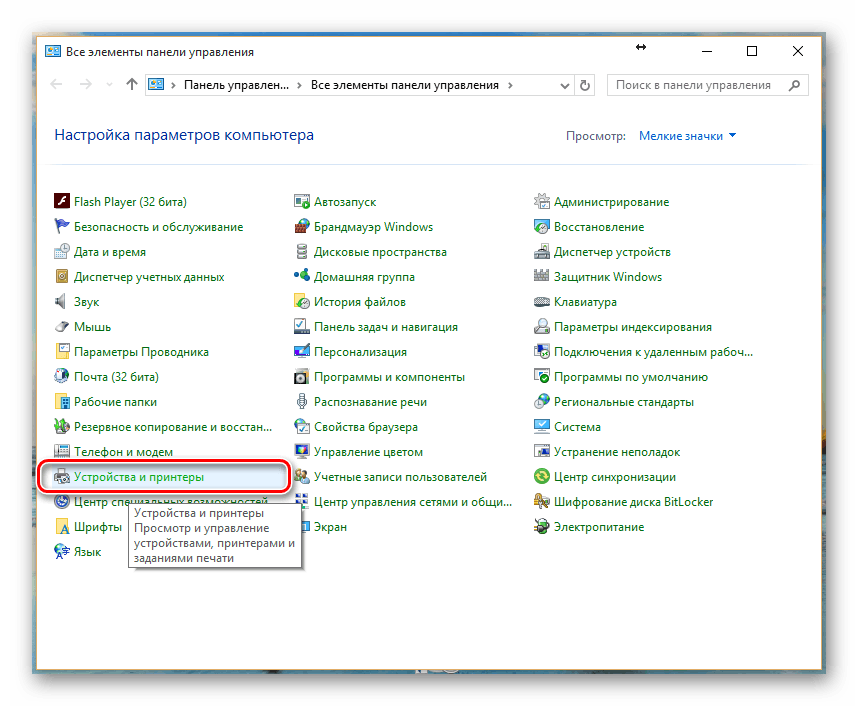
-
- Во всплывшем окне нажимаем «Добавление принтера».
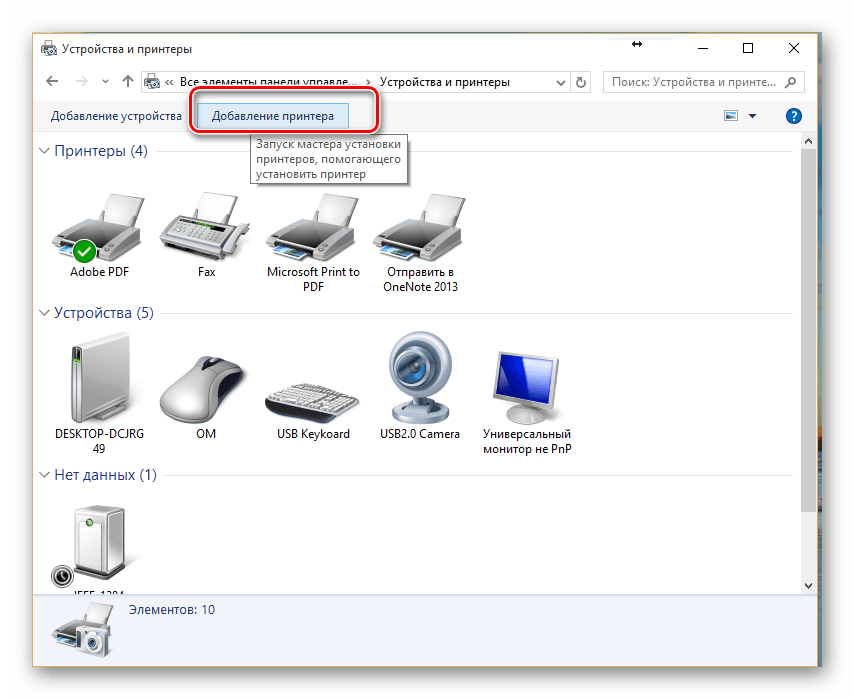
-
- Очередное действие – нажимаем на запись «Необходимый принтер отсутствует в списке».
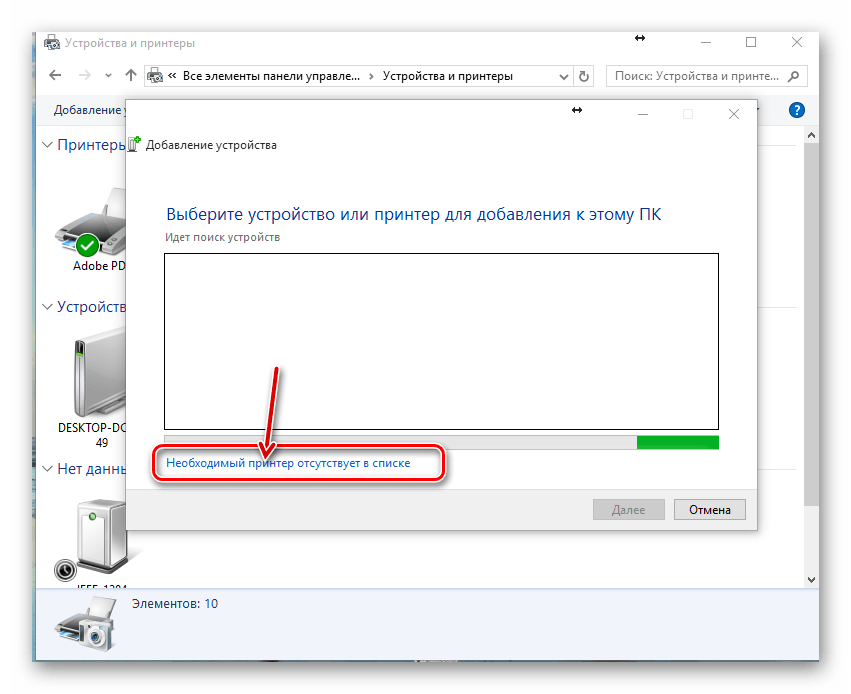
-
- В появившемся окне обозначаем последнюю строку «Добавить локальный …».
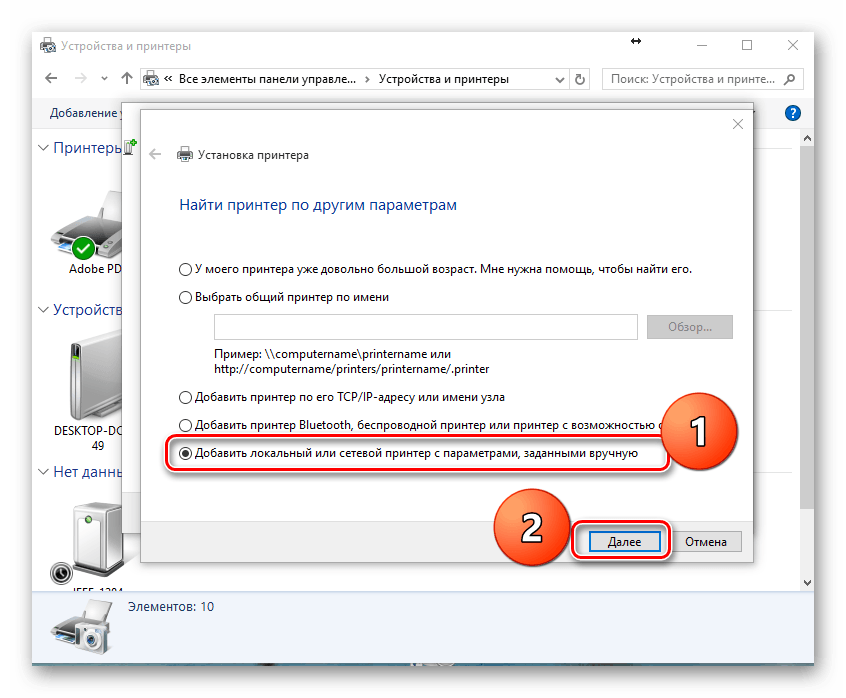
-
- Затем устанавливаем порт подсоединения принтера.
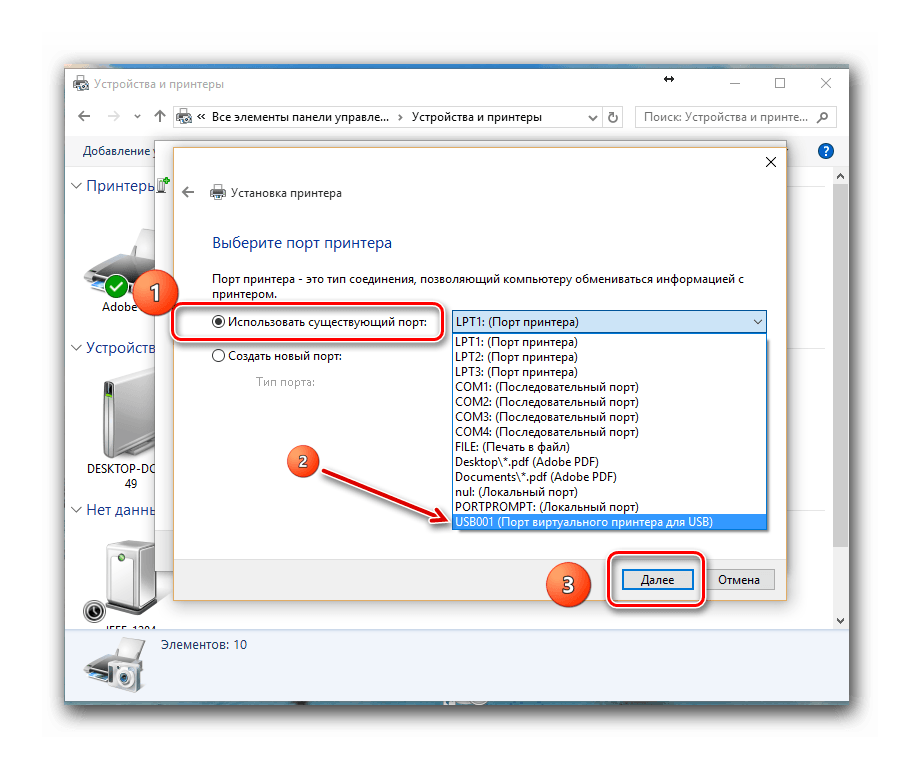
-
- Дальнейший шаг – выбираем модель принтера и щелкаем мышкой на кнопку «Далее».
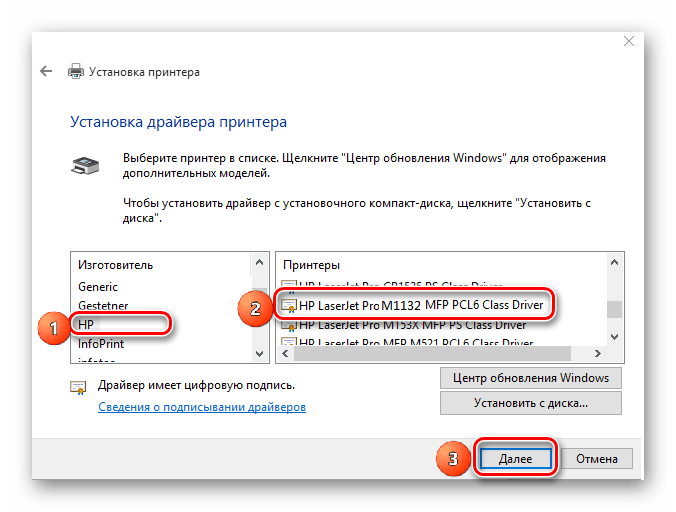
-
- Во всплывающем окне вписываем имя принтера или оставляем предлагаемое программой имя и жмем «Далее».
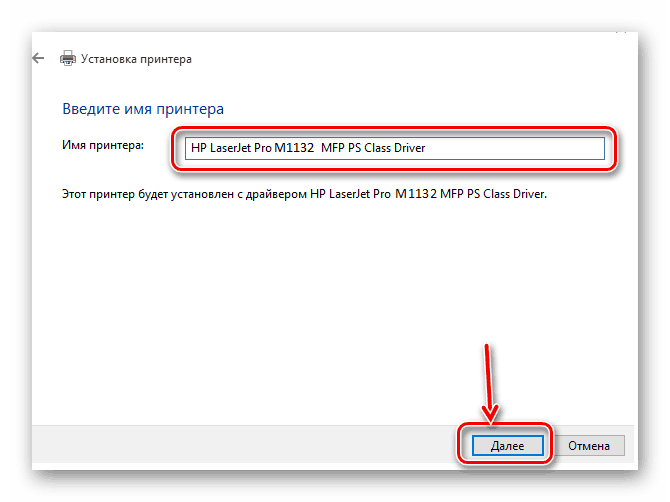
-
- В следующем окне определяем доступ к принтеру, поставив точку на выборе, и снова нажимаем на запись «Далее».
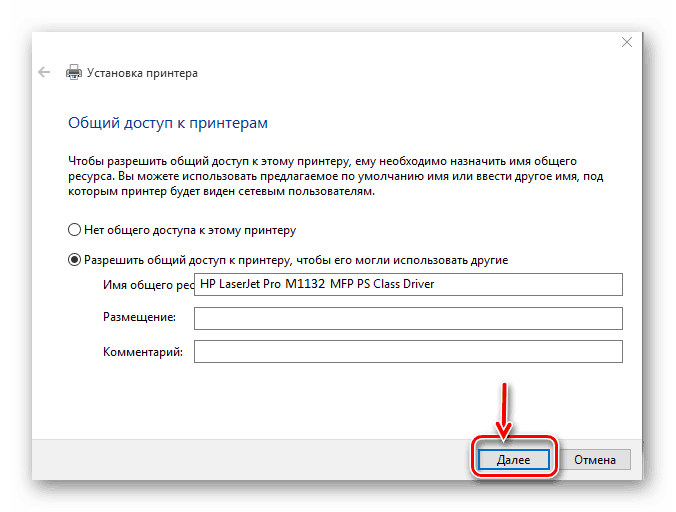
-
- Теперь осталось дождаться инсталляции программного обеспечения и проверить правильность выбранного драйвера, нажав на строку «Печать пробной страницы» и затем на строку «Готово».
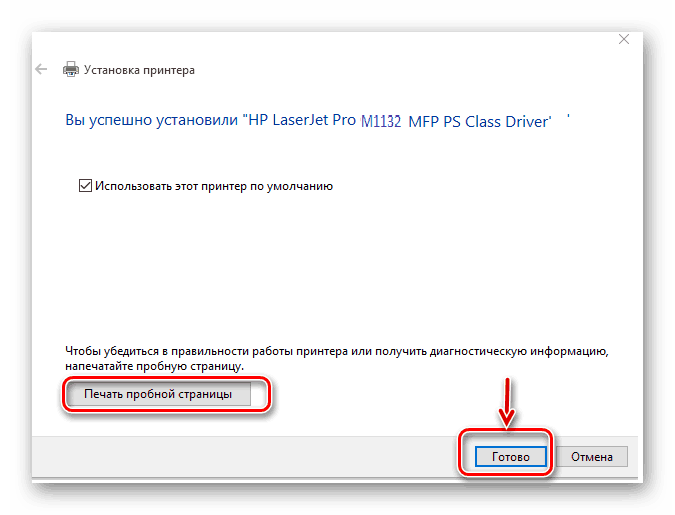
В заключение нужно отметить, что независимо от способа установки ПО и драйвера мультифункционального принтера HP LaserJet Pro M1132, печать пробной страницы при установке оригинального драйвера для HP M1132 MFP будет выполнена правильно.